Telegram is een razend populaire berichten-app met een Bot API-interface. Dat betekent dat de meeste, zo niet alle taken worden uitgevoerd door software van derden. Het kan vrijwel alles doen wat je maar kunt bedenken - van het aanpassen van meldingen tot het maken van multiplayer-games.
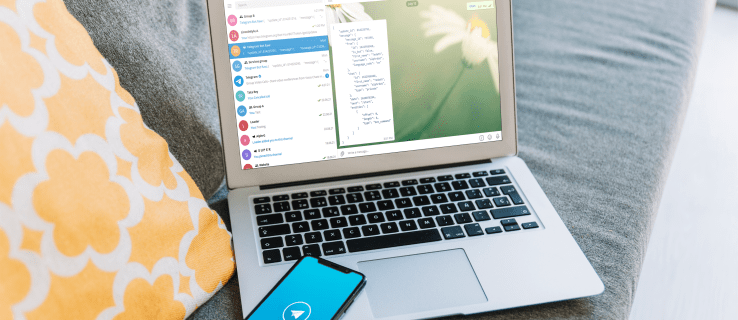
Aan elke chatroom is een ID-nummer gekoppeld. Het maakt niet uit of het privé of openbaar is en ook niet hoeveel mensen erbij betrokken zijn.
Een Telegram Chat-ID vinden Op een Mac
U hebt toegang tot Telegram door de ingebouwde browser voor Mac te gebruiken. Van daaruit kun je via de webapp contact opnemen met een bot om erachter te komen wat je persoonlijke chat-ID is. Hier is hoe het te doen:
- Open uw Safari-browser en ga naar //web.telegram.org.

- Typ uw telefoonnummer in het bijbehorende veld.
- Telegram stuurt u vervolgens een zescijferige inlogcode naar uw mobiele app. Gebruik het nummer om in te loggen.
- Verplaats uw cursor naar het zoekvak in de linkerbovenhoek van het scherm. Typ "
@RawDataBot' en druk op 'Enter'.
- Klik op "Telegram Bot Raw" om een bericht te krijgen met uw chatinformatie.

We hebben gezegd dat er een hack is om de chat-ID voor je groep te controleren. Dit werkt alleen voor de web-app, maar het is nog steeds behoorlijk handig:
- Ga naar //web.telegram.org.

- Open een groepschat.
- Kijk naar de URL bovenaan het scherm. De cijfers achter de letter "g" zijn eigenlijk uw chat-ID. Voeg gewoon toe "
-“voor de cijfers.
Als u niet geschikt bent voor online gebruik, wilt u misschien de desktopversie downloaden. Telegram is gratis beschikbaar in de Mac App Store. Hier leest u hoe u het kunt krijgen:
- Start de App Store-app via de LaunchPad of het Dock. U kunt Spotlight Search ook gebruiken om het te vinden.

- Selecteer "Categorieën" in het paneel aan de linkerkant. Blader naar de Telegram-app. Er is ook een zoekfunctie die u kunt gebruiken om het te vinden.

- Klik op de Telegram-miniatuur om deze te openen. Klik onder de app-info op de knop "Get".

- Om de download te voltooien, typt u uw Apple ID en wachtwoord in.

Een Telegram Chat-ID vinden Op een Windows-pc
Natuurlijk is er een desktopversie voor zowel Windows- als Linux-pc's. Je kunt het downloaden van de officiële Telegram-website. Hier is hoe:
- Ga met uw favoriete browser naar de officiële Telegram-website.

- Navigeer naar de bovenkant van het scherm. Klik op het tabblad "Apps".

- Kies "Telegram voor Windows/Linux" in het gedeelte voor desktop-apps.

De desktop-app gebruikt dezelfde interface als de online of mobiele versie. Het heeft ook allemaal dezelfde functies, wat betekent dat je Telegram Bot Raw kunt gebruiken om je chat-ID te achterhalen. Hier is hoe:
- Klik op het app-pictogram om het te starten.

- Navigeer naar het zoekvak in de linkerbovenhoek.

- Typ "
@RawDataBot" en selecteer "Telegram Bot Raw" in de vervolgkeuzelijst.
- Klik op de knop "Start" in het automatische antwoordbericht.

- De Telegram-bot stuurt een bericht met uw accountgegevens. Scroll naar beneden en zoek 'Chat'. Uw chat-ID-nummer wordt hieronder vermeld, naast 'id'.

Op Android
U vindt de officiële Android-app op Google Play. Zodra je het op je telefoon hebt geïnstalleerd, krijg je toegang tot alle Bot API-services. Dat omvat Telegram Bot Raw. Zo vindt u uw chat-ID in de Android-app:
- Tik om de Telegram-app te openen.

- Tik in de rechterbovenhoek op het kleine vergrootglaspictogram.

- Typ "
@RawDataBot” in het zoekdialoogvenster en tik vervolgens op het zoekpictogram.
- Selecteer "Telegram Bot Raw" in de zoekresultaten.

- U krijgt een automatisch antwoordbericht. Tik op de knop "Start".

- Je krijgt nog een bericht met je voornaam, achternaam en chat-ID. Zoek 'Chat' in de lijst met informatie.

- Onder 'Chatten' ziet u een nummer. Het is gemarkeerd met het woord "id" aan de rechterkant. Dat is uw Chat-ID-nummer.

Zoals we al zeiden, hebben groepschats ook een identificatienummer. U kunt het echter alleen opzoeken als u de beheerder bent. Dit is wat u moet doen:
Een Telegram Chat-ID vinden Op een Android
- Ga naar je startscherm of Apps-menu en open Telegram.

- Zoek een groepschat waar jij de beheerder bent. Tik om het te openen.
- Tik bovenaan het scherm op de groepsnaam.
- Tik op het tabblad "+ Lid toevoegen".

- Tik bovenaan het scherm op op de zoekbalk. Typ "
@RawDataBot” in het dialoogvenster.
- Selecteer in de twee zoekresultaten 'Telegram Bot Raw'.

- Tik in de linkerbenedenhoek van het scherm op het blauwe vinkje. Er verschijnt een pop-upvenster waarin u wordt gevraagd of u de bot aan uw chat wilt toevoegen. Tik op "Toevoegen" om te bevestigen of op "Annuleren" om het proces te stoppen.

- Tik op de naar links wijzende pijl boven aan het scherm om terug te gaan naar de chat. Je ziet een bericht van de Telegram Raw Bot met informatie over de groep.

- Zoek 'Chat' in het automatische antwoordbericht. Hieronder ziet u het ID-nummer van de groep.

Een Telegram Chat-ID vinden Op een iPhone
De App Store heeft ook een gratis mobiele versie beschikbaar voor iPhone. Het ziet er hetzelfde uit en presteert hetzelfde als de Android-app, tot aan het proces van het verkrijgen van uw chat-ID. Voor het geval dat, laten we het nog eens doornemen:
- Ga naar je startscherm en veeg omhoog om apps te openen. U kunt ook uw Face ID gebruiken of gewoon op de "Home"-knop drukken.
- Zoek het Telegram-pictogram en tik op om de app te starten.

- Gebruik de zoekfunctie om toegang te krijgen tot de "Telegram Bot Raw".

- Zoek uw chat-ID in het automatische antwoordbericht.

U kunt ook een chatopdracht gebruiken om de Telegram-bot om uw accountgegevens te vragen. Je hoeft alleen maar een privébericht te sturen:
- Open de Telegram-app.

- Selecteer de chat met Telegram Bot Raw om de lijst te vormen.

- Typ "
/begin” en tik op het pijlpictogram aan de rechterkant om te verzenden.
Protip: verwijder de chat niet met Telegram Bot Raw. Zo kun je altijd je chat-ID terugvinden.
Een nieuwe Telegram-chat-ID maken
Het is niet verwonderlijk dat het antwoord is door bots te gebruiken. Met Telegram kunt u uw chat-ID bijwerken via een reeks HTTPS-verzoeken. U moet eerst een bot maken en deze vervolgens als beheerder aan uw groep toevoegen. Vanaf daar is het vrij eenvoudig. Het proces is ook identiek voor zowel privé- als openbare chats.
De handigste manier om dit te doen is door uw browser te gebruiken. Telegram is compatibel met vrijwel elke zoekmachine die momenteel in gebruik is. Technisch gezien kun je het doen met je Android- of iOS-apparaat, maar het is enigszins onhandig. Om een chat-ID-update te krijgen, moet je je bottoken kopiëren en plakken in een website-URL, dus het is veel gemakkelijker om je computer te gebruiken.
Blijf lezen voor stapsgewijze instructies voor elk apparaat.
Op Mac
Het eerste deel van het proces is het maken van je eigen bot door (verrassing) een andere bot te gebruiken. Het klinkt veel ingewikkelder dan het in werkelijkheid is. Hier is hoe het te doen:
- Start de Telegram desktop-app.

- Verplaats uw cursor naar de zoekbalk in de linkerbovenhoek.

- Typ "
@Botfather” in het dialoogvenster. Zorg ervoor dat u de officiële versie kiest uit de zoekresultaten. Het heeft een blauw vinkje naast de botnaam.
- Er wordt een nieuwe chat geopend. Klik op "Begin".

- U krijgt een bericht met een lijst met opdrachten. Kies "/newbot" om uw bot te maken.

- Botfather zal je vragen om een gebruikersnaam voor je bot te kiezen. Typ de naam en voeg "
_bot" op het eind.
Daarna kunt u via een HTTPS-verzoek updaten naar een andere chat-ID. Dit is wat u moet doen:
- Start uw browser en ga naar api.telegram.org/bot.
- Navigeer naar de URL bovenaan het scherm. Selecteer "BOT ID" door uw cursor te slepen.
- Plak je Botfather-bottoken in het gemarkeerde gedeelte. Zorg ervoor dat u "/getUpdates" niet wist.
- Zoek uw bijgewerkte chat-ID in de json-tekenreeks hieronder.
Op bureaublad
Zoals we hebben vermeld, kunt u uw chat-ID niet wijzigen in de desktop-app. Het moet online gebeuren. U kunt het echter ook gebruiken om de nodige voorbereidingen te treffen. Bijvoorbeeld door de bot toe te voegen als beheerder. Hier is hoe:
- Open de Telegram-app op uw bureaublad.

- Kies een groepschat in het paneel aan de linkerkant.
- Verplaats je cursor naar de rechterbovenhoek en klik op de drie verticale stippen.

- Kies "Groep beheren" in de vervolgkeuzelijst.

- Er verschijnt een pop-upvenster. Scroll naar beneden en klik op het tabblad "Beheerders".

- Klik op de knop "Beheerder toevoegen" in de linkerbenedenhoek. Selecteer uw bot in de lijst met leden.

- Er verschijnt een pop-upvenster. Navigeer naar de rechterbenedenhoek en klik op 'Opslaan'.

Op Android (en iPhone)
Het is echt niet aan te raden om dit met je telefoon te doen. Het is niet dat je het niet kunt doen met de door jou gekozen browser-app; het is gewoon zo onhandig. Omdat smartphones een aanraakscherm hebben, is het een heel gedoe om je bottoken naar de URL te kopiëren. De verstandiger oplossing is om uw computer te gebruiken om toegang te krijgen tot de API-webpagina.
Aanvullende veelgestelde vragen
Waarom heb ik geen toegang tot de chat-ID?
U moet een gebruikersnaam hebben om toegang te krijgen tot chat-ID's. Telegram genereert er niet automatisch een, dus je moet het zelf instellen. Hier is hoe:
1. Tik op het Telegram-pictogram op uw startscherm.
2. Tik in de linkerbovenhoek op de drie horizontale lijnen. Als de app bij het openen een privégesprek heeft gestart, gaat u terug naar de chatlijst.
3. Kies "Instellingen" in het vervolgkeuzepaneel aan de linkerkant.
4. Tik op het gedeelte "Gebruikersnaam" onder uw telefoonnummer. Typ minimaal vijf tekens om een geldige gebruikersnaam aan te maken. Als het beschikbaar is, verschijnt hieronder een melding. Zo niet, dan wordt de tekst rood. Telegram zal je vragen om een andere naam te bedenken.
5. Tik op het vinkje in de linkerbovenhoek om te voltooien.
Een bot voor elke gelegenheid
Als je eenmaal gewend bent aan de specifieke interface, is het eigenlijk best handig. Telegram zorgde ervoor dat er voor elke gelegenheid een bot is, inclusief het beheren van chat-ID's.
Je kunt eenvoudig achterhalen wat je persoonlijke chat-ID is nadat je een gebruikersnaam hebt aangemaakt. Als het gaat om groepschats, moet u de beheerder zijn om toegang te krijgen tot die informatie. Hetzelfde geldt voor het aanmaken of bijwerken van een ID-nummer. En onthoud: in het geval van bugs of glitches, kunt u altijd vertrouwen op de uitstekende probleemoplossing van Telegram.
Vind je Telegram leuk? Wat vindt u van apps met Bot API? Reageer hieronder en vertel ons of er een andere manier is om je chat-ID te wijzigen.












































